將操作系統克隆到更大硬盤的最佳方法
升級操作系統安裝的硬盤驅動器真的很痛苦,因為它不僅需要Windows ID和密鑰,還要花費很長時間。所以將現有操作系統移動到新的和更大的硬盤驅動器的最佳方法是克隆。克隆可以幫助將硬盤上的所有內容完全移動到新驅動器,包括操作系統,文件,程序和所有個人設置。
1 如何將OS克隆到更大的硬盤驅動器
要克隆操作系統,需要一個系統備份工具。在這里,用戶可以用Wondershare LiveBoot啟動CD,它可以幫助克隆需要備份的整個磁盤或分區。
步驟1:從LiveBoot啟動計算機
Wondershare LiveBoot提供可啟動的CD / USB,為用戶提供完全純凈的環境來備份干凈的操作系統或所有驅動器內容。插入CD或將USB插入PC,啟動計算機并選擇從LiveBoot啟動。
第2步:開始克隆OS
進入Windows后,LiveBoot將自動啟動,然后轉到“磁盤管理”。在左側可以看到“克隆整個磁盤”和“克隆一個分區”,如果要克隆整個硬盤驅動器內容,可以選擇“克隆整個磁盤”,也可以選擇“克隆一個分區”來備份安裝操作系統的唯一分區。
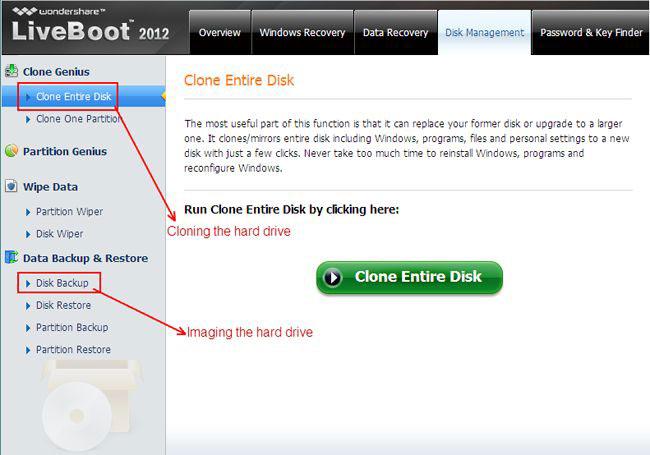
如果可以將舊驅動器連接到具有相關連接設備的計算機,則可以直接將舊驅動器克隆到新硬盤驅動器,或者可以先將其克隆到外部磁盤,然后在更換后將其克隆回硬盤驅動器。
也可以選擇使用“磁盤備份”對硬盤進行映像,它可以將硬盤內容備份為圖像文件,然后將其還原到新的硬盤驅動器。
2 恢復克隆操作系統導致的丟失數據
在克隆過程中,硬盤驅動器經常會丟失數據,并且用戶并沒有進行數據的備份。在這些情況下,用戶需要一個硬盤數據恢復軟件來檢索丟失的數據。

萬興恢復專家數據恢復軟件能夠從硬盤驅動器(HDD和SSD),外部硬盤驅動器,USB閃存驅動器,存儲卡,數碼相機,便攜式攝像機,iPod,音樂播放器和各種移動設備恢復已刪除/丟失的文件或格式化分區(諾基亞,黑莓手機和手機以及比ICS更老的Android OS)。在提供“全方位恢復”模式等高級恢復模式的同時,還能確保系統的穩定性。

